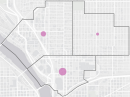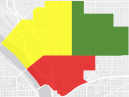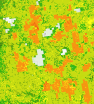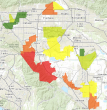规划者以及设计者使用地理数据来了解和描述研究区域。 空间分析能够揭示关于区域的有用信息,并帮助您对开发活动的适宜性和脆弱性进行评估。 您可以利用分析工具和地理数据了解区域内存在的机会和风险。 ArcGIS GeoPlanner 提供的分析工具可以帮助您加深空间意识,这样您便可在特定地理环境中更有效地进行规划和设计。
浏览选项卡包含的工具可帮助您对规划区域进行可视化并了解其行为或执行方式。

浏览选项卡中的功能如下:
- 添加数据 - 找到 ArcGIS Enterprise 中的数据集。
- 分析 - 执行空间分析工具以帮助您了解区域执行的方式。 这些工具包括创建缓冲区、创建行驶时间区域以及丰富图层。
- 建模器 - 通过叠加图层并对输出进行排序来确定区域中开发或活动的适宜性。
添加数据
GeoPlanner 可用于连接到 ArcGIS Enterprise 并找到描述世界的数据集。 其中许多数据集都可直接在您的规划工程中使用。 您可以找到要素、地图以及影像图层。 您还可以找到由您的组织中的其他贡献者和其他人生成的加权叠加模型(适宜性模型)。 如果您共享自己的数据集,则还可以找到这些数据集并将其添加到您的工程中。
分析
数据分析工具会创建新的图层以实现下面的目的:
- 描述区域发挥作用或执行的方式。
- 描述绩效与 GeoPlanner 仪表盘图表中活动方案或另一个面要素图层的关系。
GeoPlanner 可提供分析和分类工具。 分析工具可用于创建数据集,以帮助您可视化区域中的现象或提出有关区域的问题,从而更好地了解其发挥作用的方式。 分类工具可用于对这些数据集中的值进行排序,以帮您了解该区域内某个活动的适宜性。 通过分类进行排列可帮您理解区域执行的方式。 要在 GeoPlanner 中进行分类,需要将输入值映射到最多包含 9 个值的适宜性等级。
空间分析工具
GeoPlanner 包括许多在 ArcGIS Enterprise 上托管的空间分析工具。
GeoPlanner 提供有两种可用于评估的工具:空间分析和适宜性分析。 空间分析工具作用的对象是要素图层并会创建输出图层。 适宜性分析工具使用加权栅格叠加在您的组织中生成一个新的图像图层。
执行完某个工具后,您需要对输出重新分类。
分类
分类通过对值进行排序和排列,使其成为易于理解的定性组,可以让您更好地理解您的数据。 GeoPlanner 分类工具可以根据属性值对数据集中的要素进行排序,以帮助您理解适宜性并对其进行可视化。 排序是了解绩效的一种方式。 此工具适用于大多数要素图层,并且可在您的 ArcGIS 组织中创建新图层。 图层项目可用作 GeoPlanner 仪表盘中的评估图层。
下表包含您可能会提出的关于区域的问题,以帮助您理解区域发挥作用的方式。 其中列出了用于帮助您回答每个问题的分析工具并包含一个示例输出。 随后还会向您展示如何对输出进行分类以帮助您可视化适宜性或该区域的绩效。
| 示例问题 | Tool | 输出 | 分类 | 评估图层 |
|---|---|---|---|---|
5 分钟、10 分钟以及 15 分钟的行驶范围内有什么? | 创建行驶时间区域 |
| 绿色符号 - 5 分钟行驶时间,适宜性最高 黄色符号 - 10 分钟行驶时间,适宜性中等 红色符号 - 15 分钟行驶时间,适宜性最低 |
|
湿地在区域中占的比例是多少? | 丰富图层 |
| 绿色符号 - 湿地区域最少,风险或影响最小 黄色符号 - 风险或影响中等 红色符号 - 湿地最多,风险或影响最高 |
|
哪个居民区发生的犯罪事件最多? | 范围内汇总 |
| 绿色符号 - 犯罪数最少,风险最低 黄色符号 - 风险中等 红色符号 - 犯罪数最多,风险最高 |
|
自定义分析
您可以通过 GeoPlanner 找到并执行自定义地理处理服务,以便访问强大的分析工具。
建模器
加权栅格叠加是一种对适宜性建模的技术,可以帮您找到最适合进行活动的位置。 GeoPlanner 通过浏览选项卡中的建模器支持加权叠加。 您可以使用“建模器”浏览和选择通过 ArcGIS Server 提供的图像图层(栅格)支持加权叠加的服务。GeoPlanner 包含 Esri 精选的加权叠加服务。 如果您拥有 ArcGIS Server、ArcGIS Image Server 和 ArcGIS Spatial Analyst,也可以创建自己的服务。 加权栅格叠加分析的输出在您的组织中是一种影像图层项目类型。 输出栅格结合了上述评估和分类步骤。
下表包含您可能会提出的问题以帮助您了解区域内活动的适宜性。 其中还显示了可在加权叠加中纳入的图层以可视化每个问题的答案。 最后,该表还包含了示例输出图层图形以及对该图层分类的解释。
| 示例问题 | 服务和图层 | 输出 | 分类 |
|---|---|---|---|
森林中的哪些地方火灾风险最高? | 美国景观数据
|
| 绿色 - 火灾风险低 橙色 - 火灾风险升高 红色 - 火灾风险最高 |
哪些地方最适合种葡萄? | 美国景观数据
|
| 绿色 - 最佳的位置,非常适宜 橙色 - 不太适宜 红色 - 最差的位置,适宜性最低 |
哪些区域是收入和总损失最高的区域? | 自定义
|
| 绿色 - 损失和收入最低 黄色 - 损失和收入中等 红色 - 损失和收入最高 |
“建模器”通过合并栅格图层生成适宜性图层来帮助您确定满足您的条件的区域。 这些图层还可以用作仪表盘中的评估图层。 您可以利用“建模器”下拉菜单中的工具创建新模型或编辑现有模型。